1、虚幻引擎 Unreal Engine5 的初识和安装
UNRESEAL ENGINE 5:虚幻引擎是全球最先进的实时3D创作工具,可制作照片级逼真的视觉效果和沉浸式体验。将带来前所未有的自由度、保真度和灵活性,帮助游戏开发者和各行各业的创作者创作新一代实时3D内容和体验。 可以免费试用
本文使用的 ArcGIS SDK 版本为 1.1.0 ,虚幻引擎为 5.0.3 。
ArcGIS SDK V1.1.0 版本支持UE5.0和5.0 截至时间为2023年2月1日
2、安装虚幻引擎5的硬件和软件要求
Windows
推荐硬件
| 操作系统 |
Windows 10 64 位版本 1909 修订版 .1350 或更高版本,或版本 2004 和 20H2 修订版 .789 或更高版本。 |
| 处理器 |
四核英特尔或AMD,2.5 GHz或更快 |
| 内存 |
8 GB 内存 |
| 显卡 |
兼容 DirectX 11 或 12 的显卡 |
| RHI 版本 |
|
最低软件要求
| 运行引擎 |
|
| 操作系统 |
Windows 10 |
| DirectX 运行时 |
|
Linux
推荐硬件
| 操作系统 |
Ubuntu 22.04 |
| 处理器 |
四核英特尔或AMD,2.5 GHz或更快 |
| 内存 |
32 GB 内存 |
| 显卡 |
NVIDIA GeForce 960 GTX 或更高版本,配备最新的 NVIDIA 二进制驱动程序 |
| 视频内存 |
8 GB 或更多 |
| RHI 版本 |
|
最低软件要求
| 运行引擎 |
|
| 操作系统 |
CentOS 7.x 及更高版本的新 Linux 发行版 |
| Linux内核版本 |
内核 3.x 或更高版本 |
| 其他依赖项 |
glibc 2.17 或更高版本 |
3、安装虚幻引擎
安装虚幻引擎官网:Download Unreal Engine - Unreal Engine
安装虚幻引擎需要你安装一个名为 Epic Games Launcher 的客户端。

打开客户端并注册(推荐使用 qq 邮箱等国内邮箱注册,使用谷歌等邮箱可能导致下次登录永远处于响应状态)。


进入主界面,点击 虚幻引擎->库->引擎版本 的 “+” 符号以添加虚幻引擎,可以根据自己的需求选择安装的版本,最后点击下方的安装。
Note:
可以随时在已安装的虚幻引擎版本中添加或删除组件,只需单击该版本的“启动”按钮旁边的下拉箭头,然后选择“选项”。
也可以安装多个版本的虚幻引擎。若要添加更多版本,请在“资源库”标签中,点按“引擎版本”旁边的添加按钮 (+),
然后从下拉列表中选择要安装的引擎版本并点按“安装”。
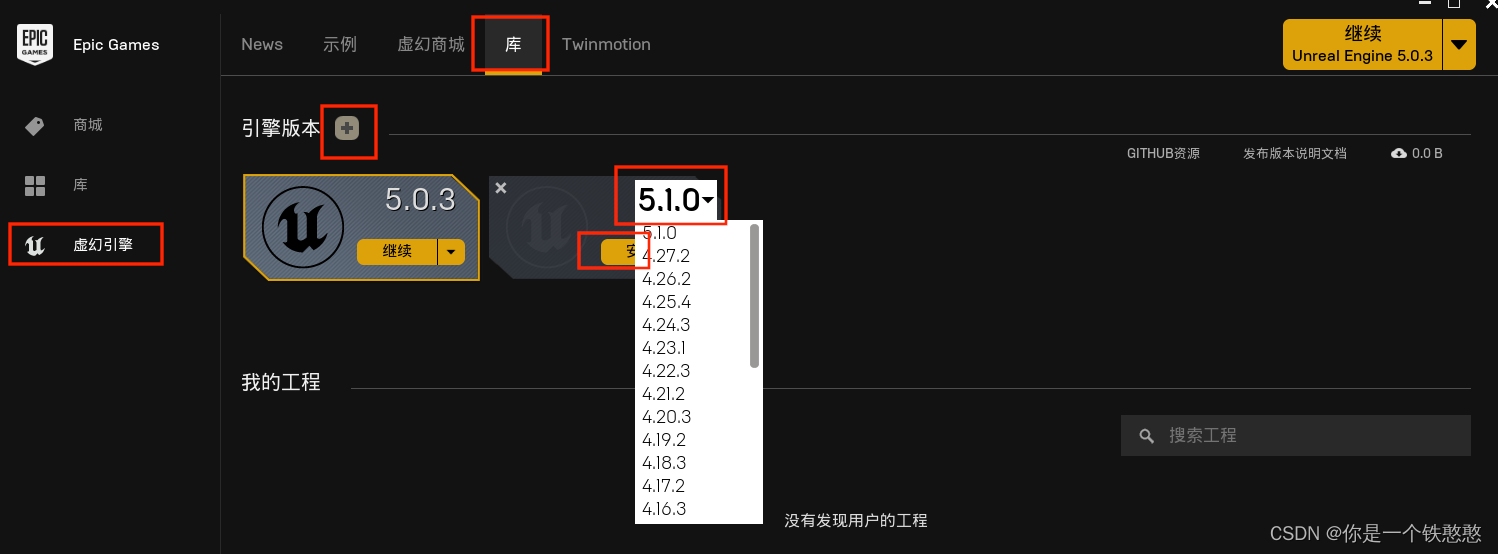
点击安装之后会出现如下设置,进入选项可以选择是否含初学者内容包,可以选择成不带初学者内容包,默认是自带着初学者内容包


预计21个G,下载时间较长。如果下不动,可以从别人那里拷贝已经下载好的文件。
4、创建虚幻引擎项目
4.1 创建一个新项目
- 要启动虚幻引擎,请打开Epic Games启动器,然后单击“库”。选择受支持的版本,然后单击启动。启动虚幻引擎时,虚幻项目浏览器会自动打开。
- 选择“游戏”类别。选择 空白,
- 修改成 C++,然后下方会出现安装 VisualStudio 2019 的选项,直接点击安装即可。
VisualStudio 安装过程全程默认即可,这一步非常重要,可以有效避免你后续程序打包遇到各种错误。
(因为我本身已有VStudio环境,所以大截图中没有提示错误,正常在项目位置上方会提示如下信息)

在安装VisualStudio 2019过程中,其他保持默认,但在单个组件模块,需要勾选 .NET Core 3.1 Runtime,否则后续创建项目会报错。

Note:项目名称避免使用中文,可以避免一些奇怪的编译报错,反正最好一切中文都不要用。

创建完毕会自动启动,启动后如下图

5、安装插件
ArcGIS Maps SDK for Unreal Engine v1.1.0 当前还是只能通过官方网站去下载
官网下载: ArcGIS Developers
ArcGIS SDK应安装在工程目录中。
- 退出虚幻引擎并关闭Visual Studio。然后在刚创建的项目目录中创建一个 Plugins 文件夹。
注意:文件夹名称必须是Plugins。

把从.zip文件中提前出来的 ArcGISMapsSDK 文件夹,将其复制到新的 Plugins 文件夹中。
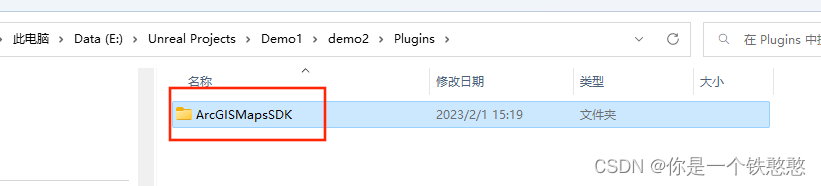
注意:如果看到有关重新生成项目的警告消息,可以单击“是”继续。
然后重新打开项目,导航到菜单栏中的编辑->插件,以确认正确安装了ArcGIS Maps SDK for Unreal Engine插件。
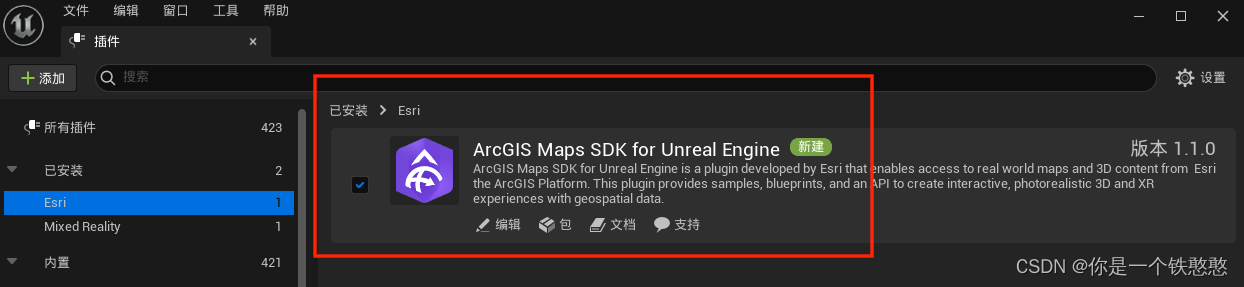
导航到菜单栏中的窗口 -> 世界场景设置。这将打开“世界设置”面板。
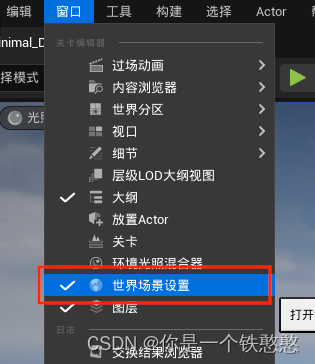
在“世界设置”面板中,转到“世界”组并打开“高级设置”。选中启用大型世界选项。
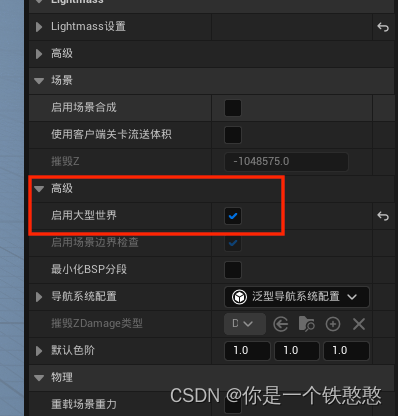
要使用模式面板UI,请启动虚幻引擎,然后单击工具栏中的选择模式下拉菜单。您应该会在列表中看到 ArcGIS Maps SDK。

在“模式”面板 UI 中,可以找到每个设置类别的选项卡。当您点击地图页面上的创建按钮时,它会将必要的Actor和Pawn添加到关卡中。在选项卡中导航时,您可以在全局场景或局部场景之间进行选择、设置照相机的初始位置、更改底图和高程、添加图层以及组织图层内容
